
GAJNIAK s.r.o.
Šafárikovo námestie 2
811 02 Bratislava
prevádzka :
Železničiarov 296/40
02801 Trstená
IČO: 51108798
IČDPH : SK2120612747
IBAN : SK27 0200 0000 0040 5241 4051
Volajte (9:00-16:00)
+421 905 275 832
Píšte ...
info@gajniak.sk

GAJNIAK s.r.o.
Šafárikovo námestie 2
811 02 Bratislava
prevádzka :
Železničiarov 296/40
02801 Trstená
IČO: 51108798
IČDPH : SK2120612747
IBAN : SK27 0200 0000 0040 5241 4051
Volajte (9:00-16:00)
+421 905 275 832
Píšte ...
info@gajniak.sk
Každý bloček, vklad hotovosti, úhrada faktúry, či výber, sa posiela elektronicky na server finančnej správy (ďalej len SFS).
§ 3 Povinnosť evidovať tržbu elektronickou registračnou pokladnicou alebo pokladnicou e-kasa klient
(3) Ak podnikateľ vloží do elektronickej registračnej pokladnice hotovosť okrem prijatej tržby, je povinný ju bez zbytočného odkladu po jej vložení zaevidovať v elektronickej registračnej pokladnici, pričom vyhotoví doklad označený slovom „VKLAD“. Ak podnikateľ vloží do pokladnice e-kasa klient hotovosť okrem prijatej tržby alebo vyberie z pokladnice e-kasa klient hotovosť, je povinný ich bez zbytočného odkladu po ich vložení alebo vybratí zaevidovať v systéme e-kasa. ......
Tieto údaje sa tam ukladajú a Vám SFS generuje začiatkom mesiaca tvz. reporty, kde sú všetky tieto údaje zhromaždené. V zákone č. 289/2008 Z. z. § 16b sa píše : "Daňový úrad alebo colný úrad uloží pokutu za správny delikt ak daňovým úradom alebo colným úradom zistená celková suma vloženej hotovosti v elektronickej registračnej pokladnici alebo v pokladnici e-kasa klient okrem prijatej tržby podľa § 3 ods. 3 presiahne sumu 20 eur." Tento rozdiel sa okrem fyzickej kontroly na prevádzke dá zistiť aj priamo z údajov, ktoré su uložené na SFS. A aj preto Vám odporúčame, aby tieto rozdiely na SFS neboli. Ale ako si to viete overiť ? Čítajte ďalej a dozviete sa viac.
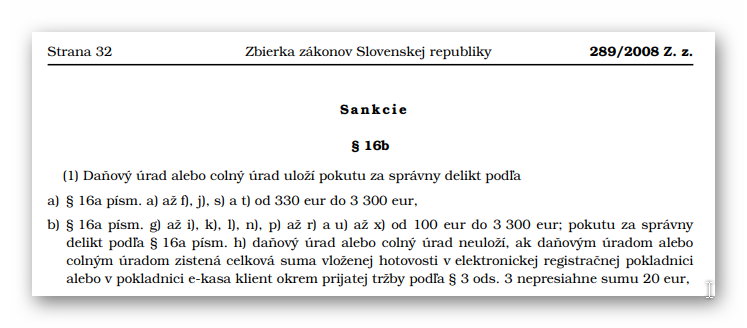
Vyžaduje sa program EXCEL a jeho minimálne znalosti obsluhy, nakoľko dáta z SFS sú práve v tomto formáte.
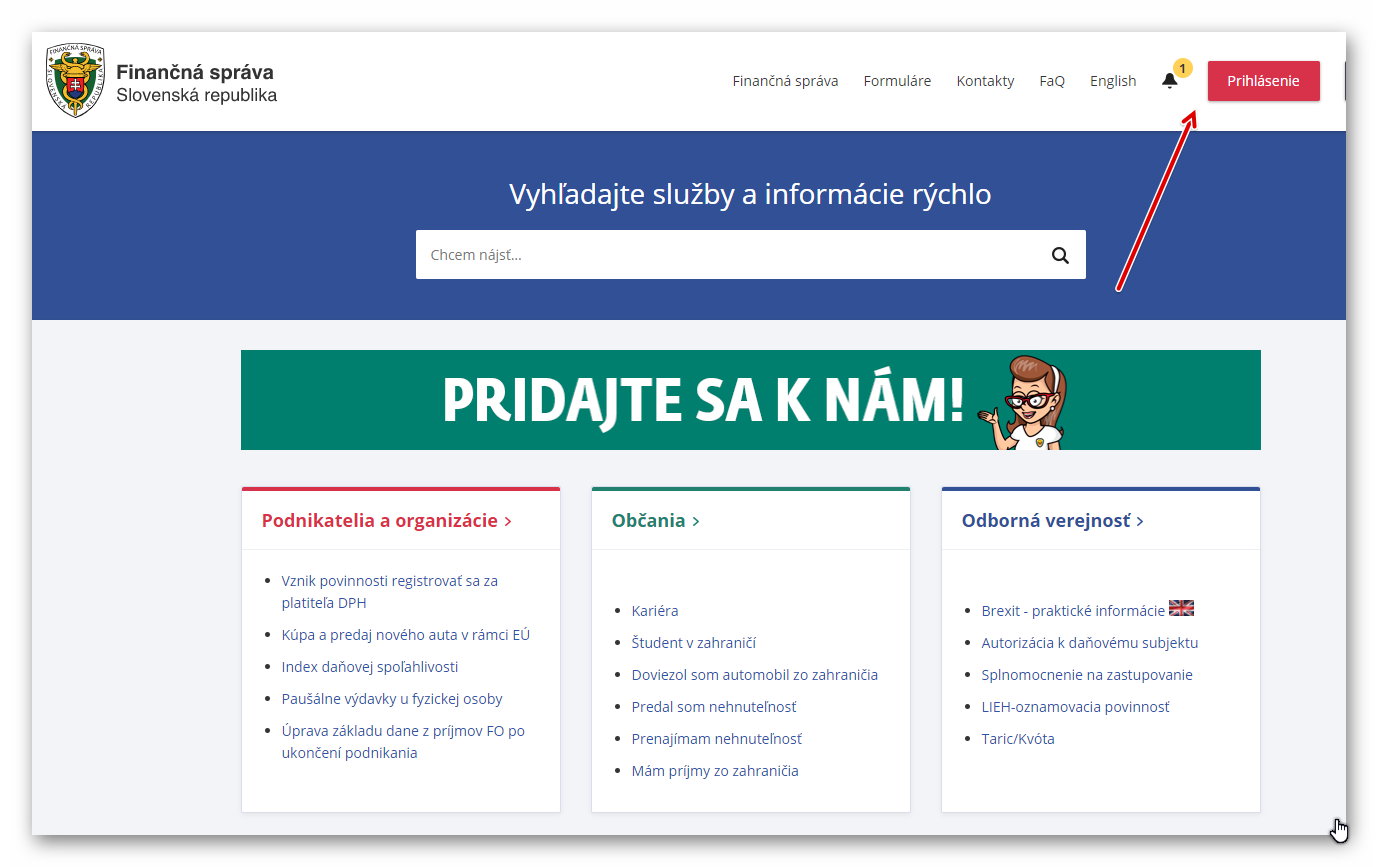
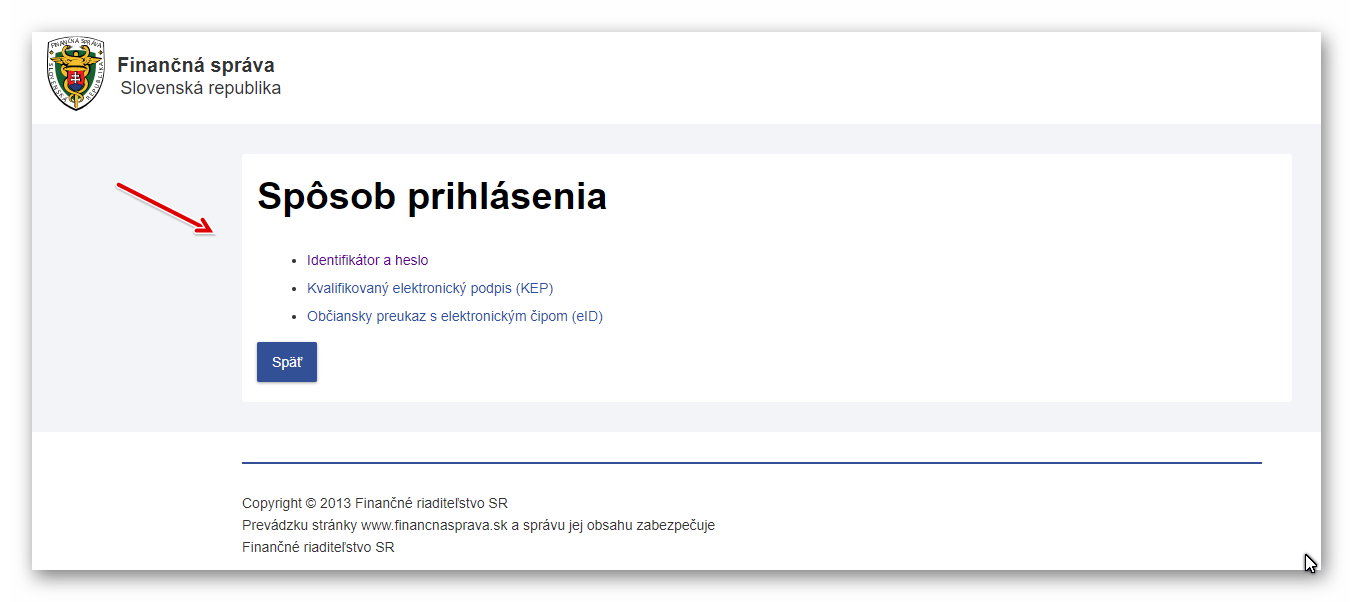

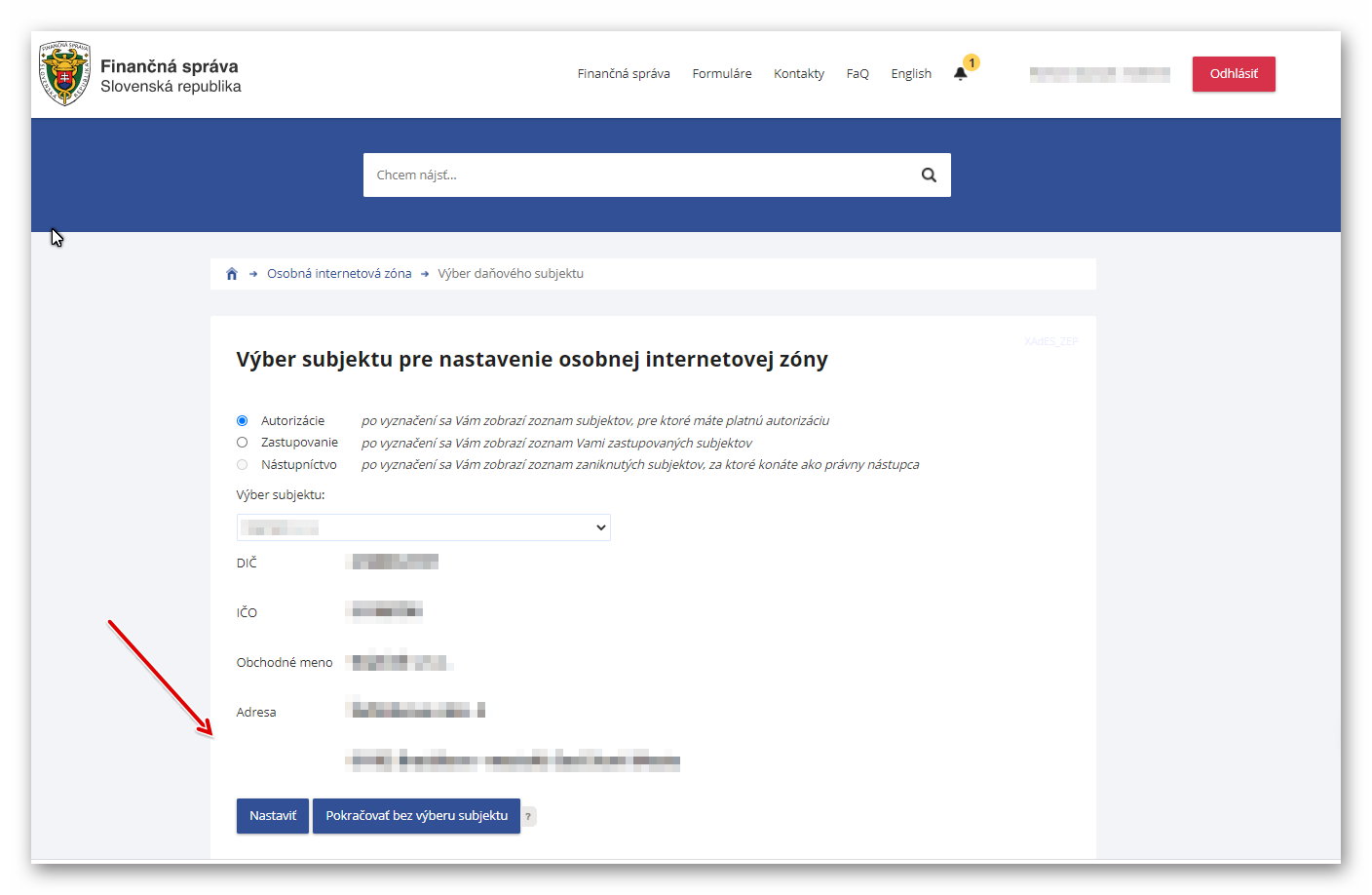
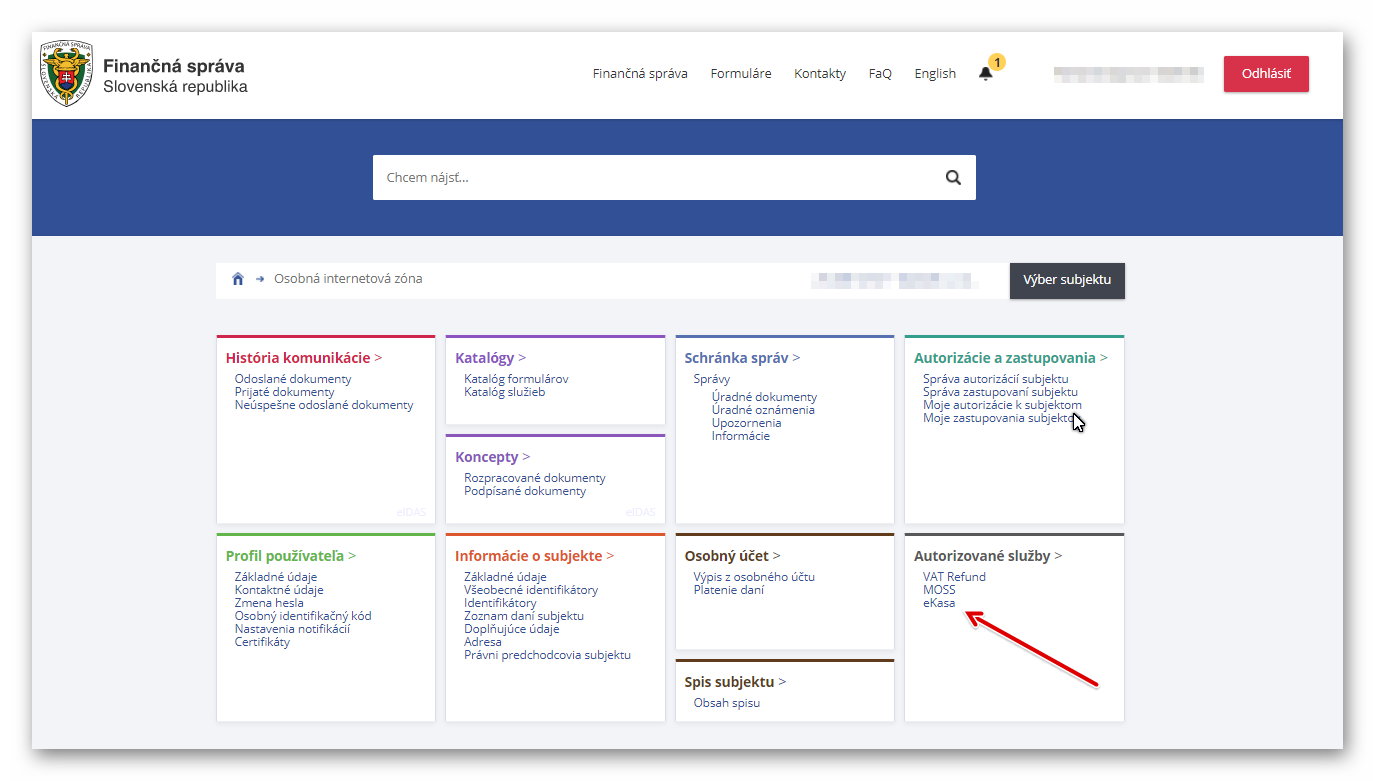

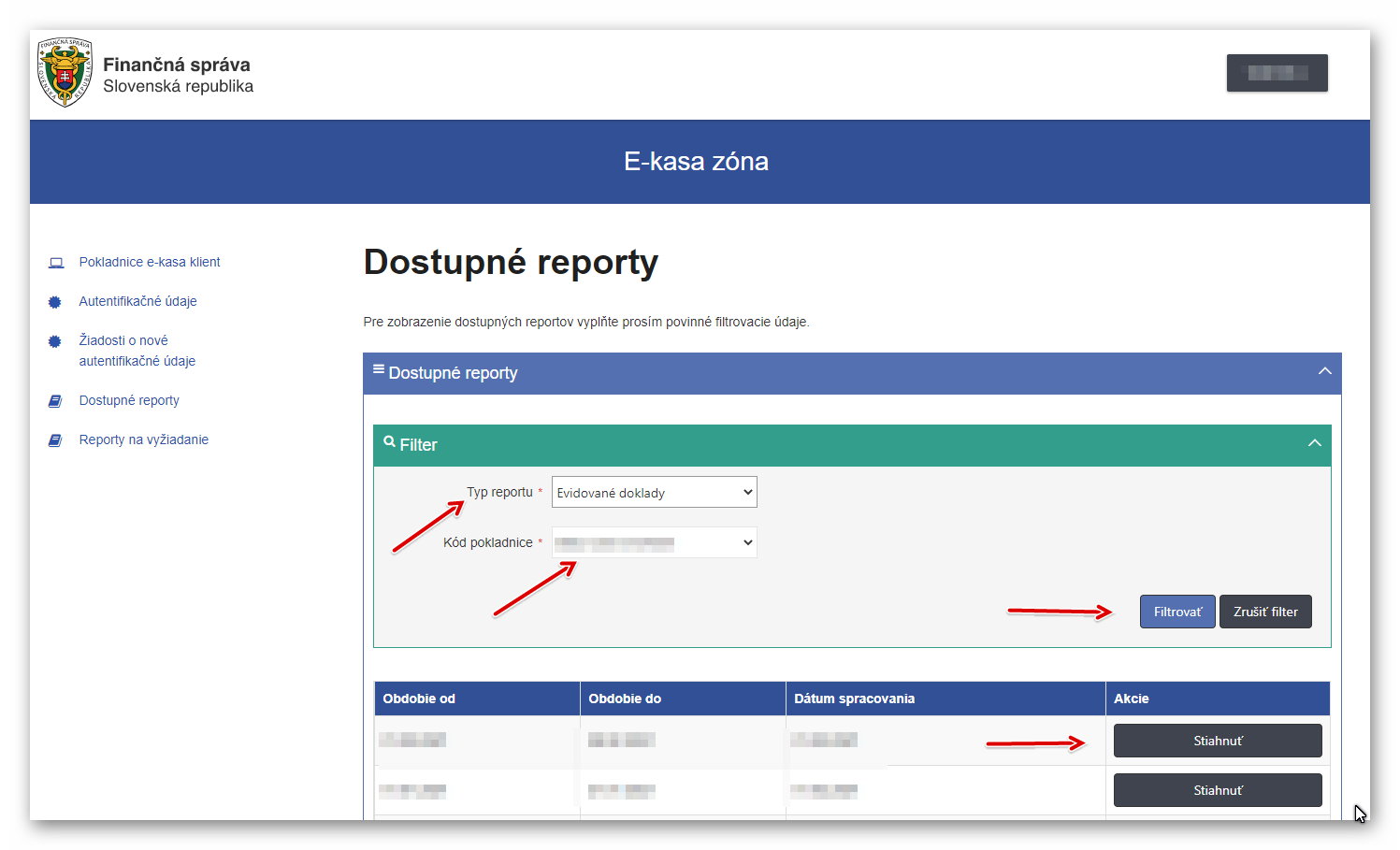

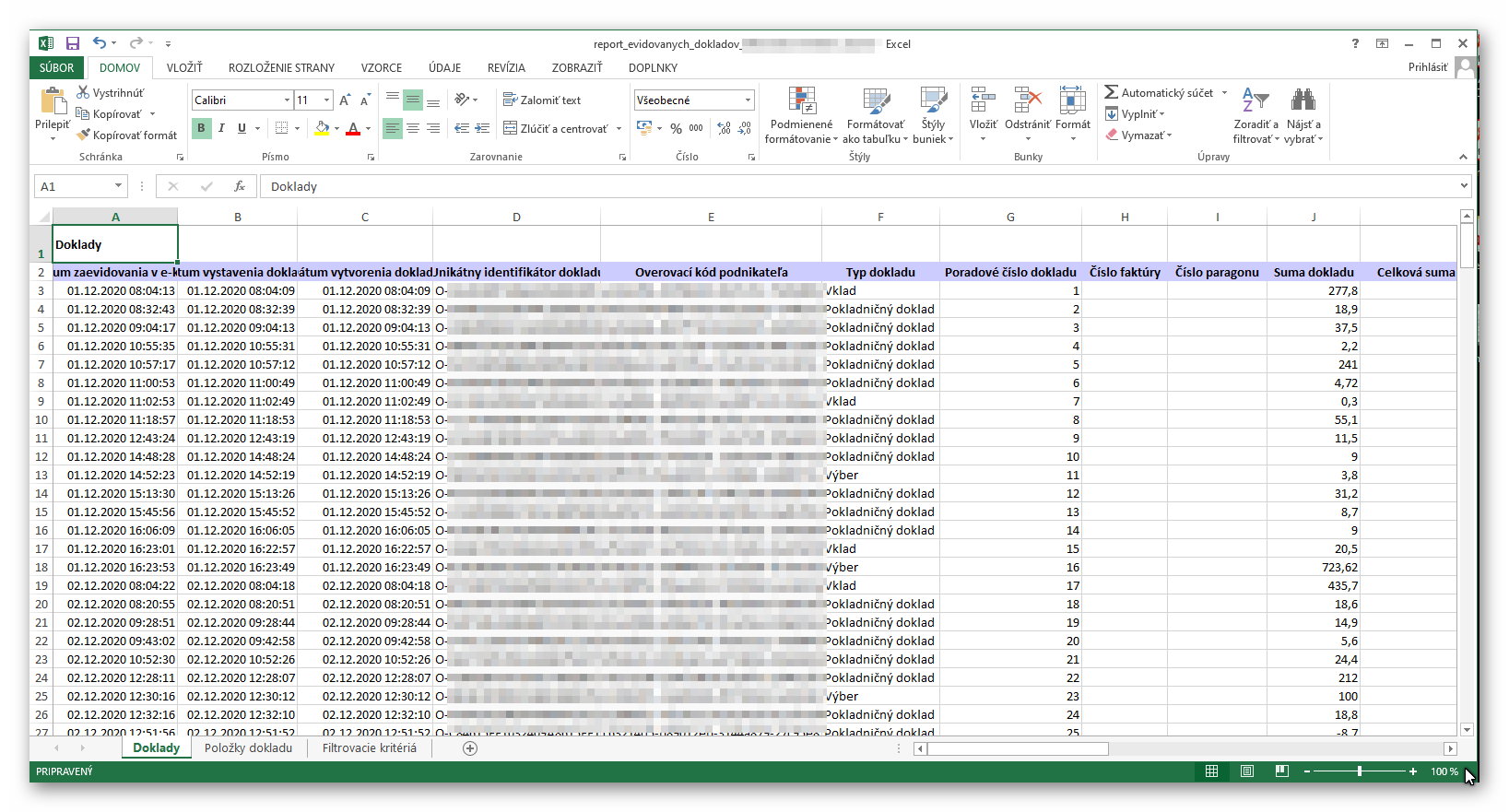

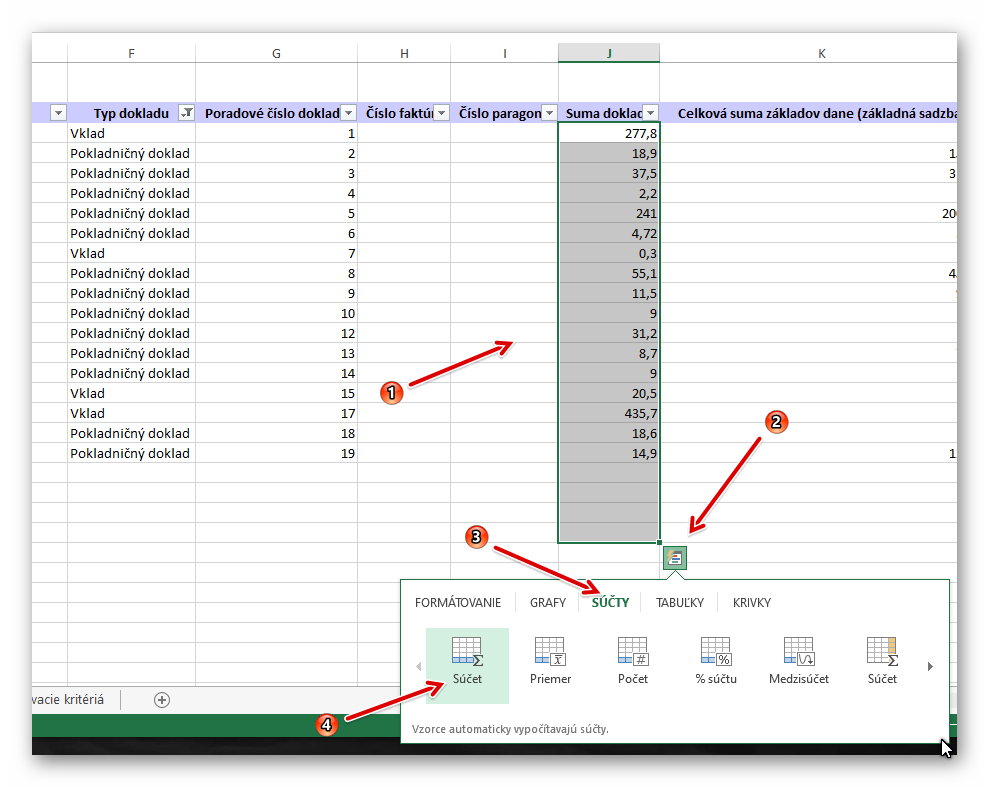
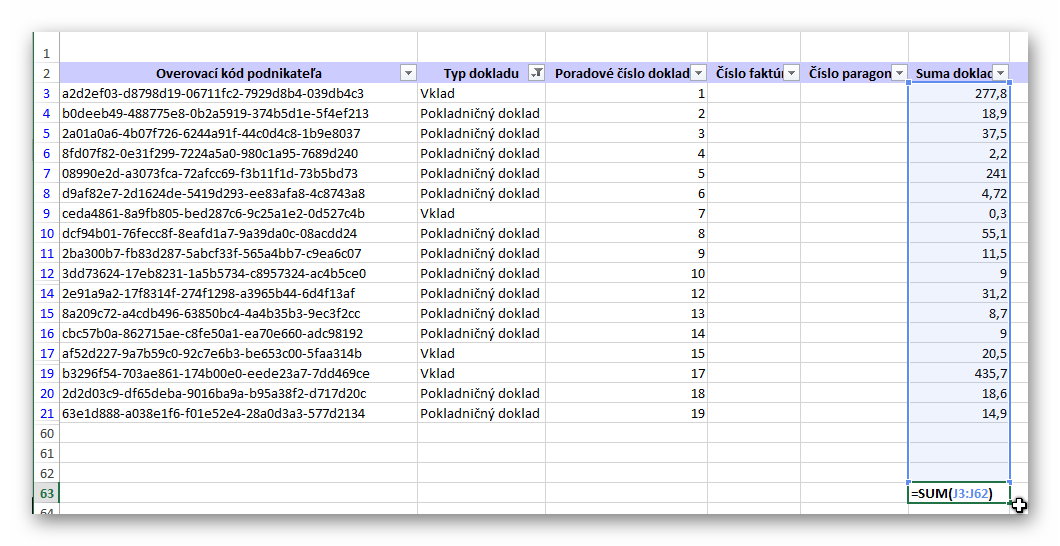
Na základe schváleného návrhu zákona sa od 01.01.2025 upravuju a dopĺňajú sadzby DPH v ekasách. Výrobcovia upresňujú detaily pre plynulý prechod tejto legislatívnej zmeny. Informácie sú priebežne aktualizované podľa informácii FS a výrobcov pokladníc.